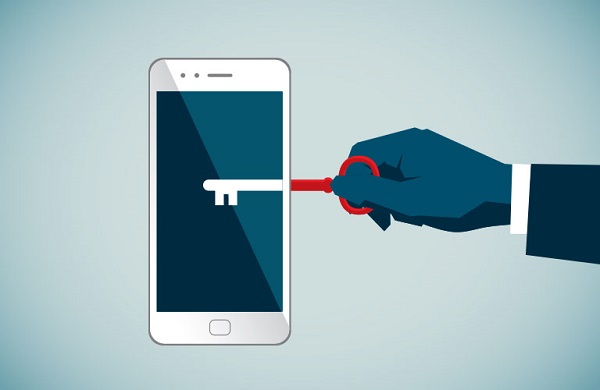¿Olvidaste tu PIN o patrón de desbloqueo? Parece que esta es una experiencia más común de lo deseado, por ello hemos decidido traerte los método más efectivos para desbloquear tu celular.
De seguro te tranquilizará saber que hay usa solución para este problema, así que solo mantén la calma y sigue los pasos que acá te daremos para que puedas recuperar el acceso tu dispositivo.
- ¿Cómo desbloquear tu celular Android?
- Encontrar mi dispositivo
- SmartLock de Google
- Samsung Find My Phone: Aplicación del fabricante
- Formatear el móvil
- ¿Cómo desbloquear tu celular iOS? (IPhone)
- IPhone X o modelos posteriores
- IPhone SE (1.ª generación), IPhone 6s y modelos anteriores
- Desbloquea tu celular IOS con Find my iPhone
- Tips para no olvidar tu PIN o patrón de desbloqueo
¿Cómo desbloquear tu celular Android?
Encontrar mi dispositivo

En caso de que olvides el PIN o patrón de desbloqueo de tu celular, Google acude en tu rescate con una de sus herramientas más populares.
Aunque ‘Encontrar mi dispositivo’ es una aplicación que se utiliza en caso de robo o pérdida de un dispositivo, esta cuenta con otras funciones muy prácticas, entre ellas crear una nueva contraseña o PIN para acceder nuevamente a tu dispositivo.
Para poder usar esta herramienta es muy importante que sepas lo siguiente, debes saber el correo electrónico y la contraseña de la cuenta Google que diste de alta en tu dispositivo.
Ahora que sabes lo que necesitas hacer, para que la aplicación ‘Encontrar mi dispositivo’ te permita desbloquear tú celular, solo queda seguir los siguientes pasos:
- Entra a la web oficial de “Encontrar mi dispositivo” desde cualquier dispositivo.
- Inicia sesión con la misma cuenta de Google que está registrada en tu celular.
- Selecciona el dispositivo que está bloqueado (Probablemente tu celular aparezca como dispositivo predeterminado, pero si tienes varios equipos registrados, puedes seleccionar el correcto haciendo clic en su icono y nombre, en la esquina superior izquierda de la página).
- Ahora selecciona la opción <<Bloquear>>.
- Lo siguiente que te pedirá esta herramienta, es que crees y confirmes una nueva contraseña de acceso.
- Como último paso, solo ingresa la nueva contraseña en tu dispositivo para poder tener acceso al mismo. Ahora que ya puedes ingresar normalmente a tu móvil, tendrás la opción de registrar la huella dactilar o cambiar nuevamente el PIN de desbloqueo.
SmartLock de Google
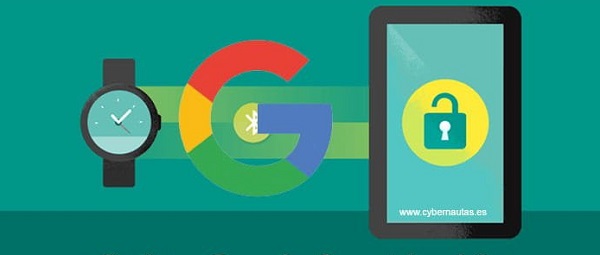
Continuamos viendo como Google nos puede salvar cuando olvidamos nuestro PIN o patrón de desbloqueo.
En este caso hablaremos de SmartLock, esta herramienta te permite guardar en el almacenamiento de tu cuenta Google las contraseñas que utilizas en tu dispositivo.
No hay duda de que es bastante práctica, sin embargo, para disfrutar de sus beneficios debes darte de alta en sus servicios con anterioridad.
Esto en realidad es muy fácil: Solo ingresa en los ajustes de tu dispositivo, busca la sección <<Google>> y selecciónala, luego pulsa <<Smart Lock para contraseñas>> y habilita la casilla de la función con el mismo nombre.
Ahora bien, si ya autorizaste a esta herramienta para que se ejecute en tu dispositivo, solo queda seguir los siguientes pasos en caso de que olvides tu contraseña o PIN de desbloqueo:
- Accede a SmartLock con este enlace desde cualquier dispositivo (móvil o PC).
- Inicia sesión ingresando los datos de tu cuenta Google que está registrada en tu celular.
- Busca el listado de contraseñas.
- Cuando encuentres la que coincida con la de tu móvil solo debes pulsar el icono en forma de ojo para que esta sea visible.
- Ahora solo debes tomar tu móvil e introducir la contraseña que guardó Google SmartLock para acceder normalmente a tu dispositivo.
Samsung Find My Phone: Aplicación del fabricante
Sabemos que muchos Smartphones Android traen instaladas Apps de fábricas, y aunque muchas veces estas pueden ser algo molestas, la verdad es que en esta ocasión podrían ser tu salvación.
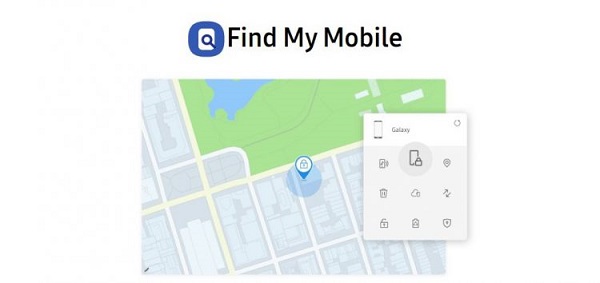
Pongamos como ejemplo Samsung Find My Phone, un servicio disponible para los dispositivos marca Samsung que te puede ayudar a desbloquear tu celular en caso de que olvides la contraseña.
Antes que nada, necesitas saber que este método solo funcionará si tienes a la mano la dirección de correo electrónico y contraseña usada para darte de alta en la cuenta Samsung, además, el dispositivo debe estar encendido conectado a Internet.
Si cumples con estos requerimientos, deberás seguir los siguientes pasos:
- Ingresa al sitio web Find My Mobile desde tu PC, portátil u otro dispositivo.
- Inicia sesión ingresando los datos de tu cuenta Samsung.
- Luego de estar logueado, deberás observar que el nombre de tu dispositivo aparece en la esquina superior izquierda de la página. A la derecha aparecen varias opciones, pulsa <<Desbloquear mi dispositivo>>.
- Para poder desbloquear tu celular de forma remota te pedirán que vuelvas a ingresar la contraseña de tu cuenta Samsung, y listo, ya podrás ingresar de forma normal a tu dispositivo.
También es bueno que sepas que Samsung Find My Phone tiene otras funciones que son igual de prácticas.
Entre ellas, resalta la opción de localizar la ubicación exacta de tu dispositivo en caso de pérdida; o la opción bloquearlo de forma remota en caso de robo.
Formatear el móvil
Si ninguna de las opciones anteriores funciona para ti, y estás desesperado por volver a acceder a tu dispositivo, la última opción que te queda es formatear tu móvil.
Claro, debes tomar en cuenta dos cosas. Primero: este proceso borrara todos los datos almacenados en tu dispositivo. Segundo: los dispositivos con Android 5.1 – y todas las versiones superiores tienen una protección de restablecimiento de fábrica (FRP).
¿Cómo funciona el FRP? Es simple, luego de completar el proceso de formateo, te pedirán que ingreses los datos de la cuenta Google que tenías anteriormente registrada para que puedas acceder normalmente al dispositivo.
Teniendo esto en cuenta, ahora pasaremos a explicarte los pasos a seguir para formatear tu celular.
1) Accede al modo recovery de tu terminal. Este paso te permitirá acceder a los ajustes más profundos de tu dispositivo aunque este se encuentre bloqueado; generalmente es posible acceder al modo recovery con el teléfono apagado al pulsar diferentes comandos. A continuación te dejamos una pequeña lista con los comandos más usados:
- Xiaomi. Con el teléfono apagado pulsa simultáneamente el botón de encendido y de subir volumen.
- Samsung. Con el terminal apagado pulsa simultáneamente los botones: bajar volumen, Home y el de encendido. Si el modelo de tu terminal no tiene el botón Home, debes pulsar el botón de Bixby (situada en el lado izquierdo del dispositivo, debajo del botón de subir y bajar el volumen)
- Huawei, Asus, BQ. Con el dispositivo apago pulsa simultáneamente el botón de subir el volumen y el de encendido.
- Google Pixel, Nexus, LG, Motorola. Con el celular apagado pulsa simultáneamente el botón de bajar el volumen y el de encendido.
2) Acto seguido tu teléfono se iniciara – es decir, aparecerá el logo- y luego la pantalla se colocara en negro y aparecerán textos en ingles con letras que recuerdan a los ordenadores viejos. En este punto, deberás usar los botones de subir y bajar volumen para navegar entre los textos en inglés, y el botón de inicio servirá para seleccionar.
3) Busca la opción Wipe Cache Partition para borrar el caché del teléfono. Luego selecciona Wipe Data/Factory Reset y pulsa el botón de inicio para encenderlo.
3) Una vez encendido el celular, escoge la opción Sí en cada una de las pestañas que te aparezcan y listo ¡El teléfono se habrá formateado por completo!
¿Cómo desbloquear tu celular iOS? (IPhone)
Si escribes el código incorrecto muchas veces, aparecerá en la pantalla de tu iPhone un mensaje indicándote que el dispositivo ha sido desactivado.
Lo bueno es que ese problema tiene una solución, lo no tan bueno, es que debes borrar todo el contenido del IPhone para recuperar el acceso al mismo.
Otra cosa importante que debes saber es que necesitas un ordenador Apple con sistema operativo Mac para culminar el proceso de formateado.
Por otro lado, si haz realizado una copia de seguridad, podrás recuperar todo los datos del dispositivo.
Ahora pasaremos explicarte como realizar el proceso de borrado dependiendo del modelo de IPhone que tengas.
IPhone X o modelos posteriores
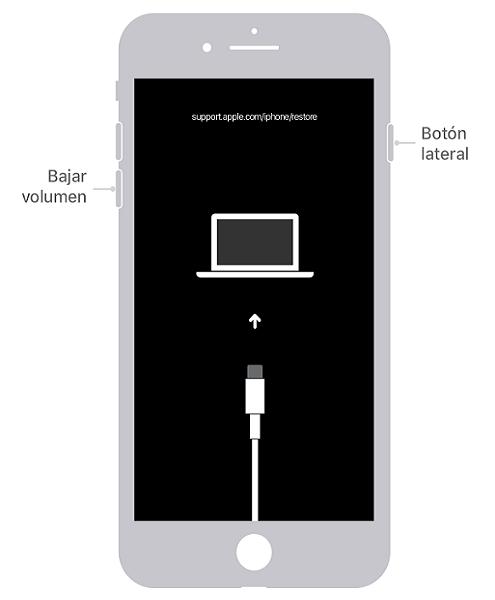
- Pulsa el BOTÓN LATERAL hasta que aparezca el ‘control deslizante’ en la pantalla.
- Con tu dedo desliza en control para apagar el dispositivo.
- Acto seguido, y con el BOTÓN DE BAJAR VOLUMEN pulsado, conecta el IPhone al ordenador.
- Mantén pulsado el BOTÓN BAJAR VOLUMEN hasta que aparezca en la pantalla el modo ‘recuperación’.
- Ahora tienes que abrir la aplicación ITunes en el ordenador, esperara a que esta identifique tu teléfono, y hacer clic sobre Restaurar iPhone. Una vez terminado el proceso de restauración, podrás usas normalmente tu IPhone.
IPhone SE (1.ª generación), IPhone 6s y modelos anteriores
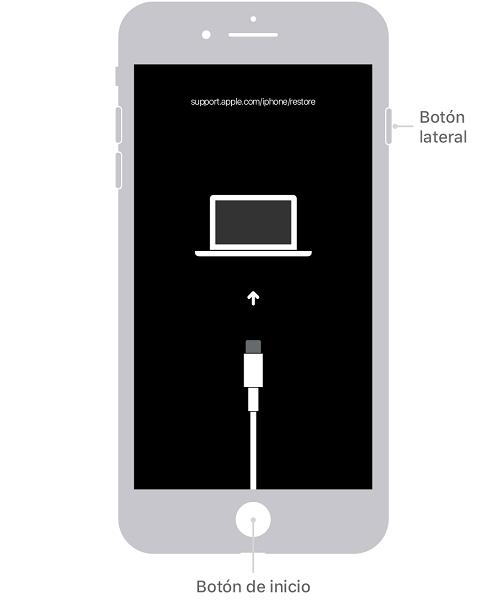
- Pulsa el BOTÓN LATERAL hasta que aparezca el ‘control deslizante’ en la pantalla.
- Con tu dedo desliza en control para apagar el dispositivo.
- Acto seguido, y con el BOTÓN DE INICIO pulsado, conecta el IPhone al ordenador.
- Mantén pulsado el BOTÓN DE INICIO hasta que aparezca en la pantalla el modo ‘recuperación’.
- Ahora tienes que abrir la aplicación ITunes en el ordenador, esperara a que esta identifique tu teléfono, y hacer clic sobre Restaurar IPhone. Una vez terminado el proceso de restauración, podrás usar normalmente tu IPhone.
Desbloquea tu celular IOS con Find my iPhone
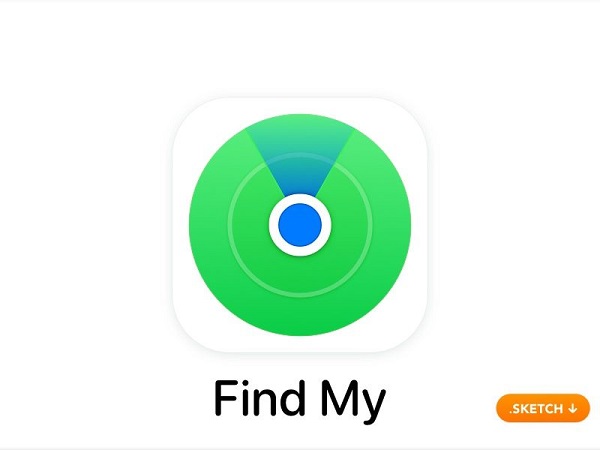
Por último -pero no menos importante- te mostramos la opción de desbloquear tu iPhone usando la herramienta Find my iPhone.
Para poder usar esta herramienta tienes que haber activado sus servicios con anterioridad. Además, debes tener a la mano tus datos de iCloud para completar el proceso.
Debes saber que este proceso -al igual que el anterior- borra todos los datos de tu dispositivo, así que quedará como sacado de fábrica.
Si haz realizado una copia de seguridad con anterioridad, de seguro podrás restaurarlo. A continuación te mostremos los pasos a seguir para desbloquear tu celular IOS con Find my iPhone:
- Conectate a Internet desde cualquier otro dispositivo Apple.
- Ingresa en iCloud e inicia sesión con tus datos.
- Espera a que se identifique tu dispositivo.
- Busca la opción Borrar Dispositivo y espera unos minutos hasta que el proceso se haya completado. Una vez terminado el proceso de borrado podrás acceder a tu IPhone.
Tips para no olvidar tu PIN o patrón de desbloqueo
Si no quieres verte obligado a desbloquear tu celular con alguno de los métodos mencionados en este artículo, te recomendamos que sigas estos consejos para evitar que se te olvide tu PIN o patrón de desbloqueo:
- Crea una contraseña o patrón fácil de recordar:
Utiliza palabras o formas -en caso del patrón- que puedas recordar fácilmente. Lo más recomendable es que crees la contraseña con números y letras que utilices en tu día a día, como el nombre de un familiar o algunos dígitos de tu teléfono celular, así será mucho más fácil recordarla.
- Configura el desbloqueo con tu huella dactilar o reconocimiento facial:
Si tu dispositivo cuenta con esta herramienta, es bueno que la mantengas activa, aún si tu teléfono cuenta con un PIN o patrón de desbloqueo. Así, aunque la olvides, podrías a acceder de forma rápida y segura a tu teléfono.
- Activa con anterioridad las herramientas que te permitan desbloquear tu celular en caso de emergencia:
Como lo notaste, las herramientas conocidas como Find my phone o SmartLock te pueden sacar de apuros, actívalas con anterioridad. Y como consejo adicional, ten a la mano los datos da la cuenta registrada en tu dispositivo o de tu cuenta iCloud, necesitaras esta información para poder recuperar el acceso en caso de que requieras desbloquear tu celular.